在WPS中怎么为文字添加上标或下标?
相信很多小伙伴在日常办公中都会用到WPS,在其中如何才能为文字添加上标或下标呢?方法很简单,下面小编就来为大家介绍。
具体如下:
1. 首先,在WPS中新建一个文档。
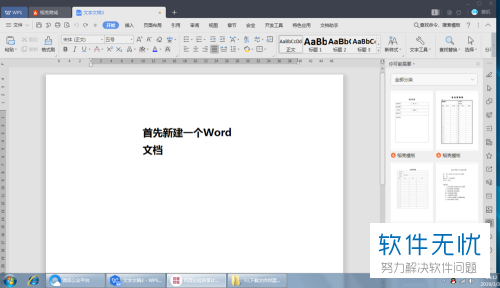
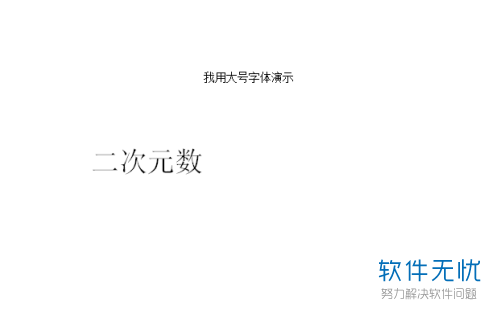
2. 如果我们在输入文字后需要小标,就点击下图箭头所指处:
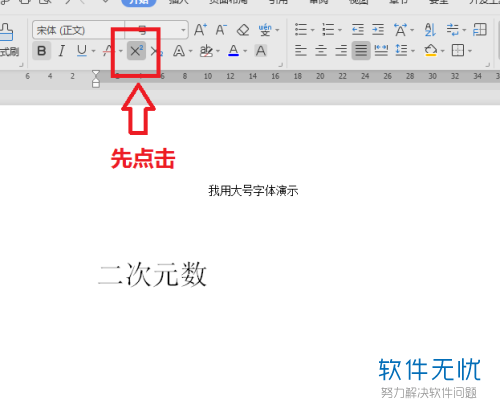
3. 接着,回到工作界面输入上标内容。如果我们想要还原,就再次点击上一步中的那个按钮。
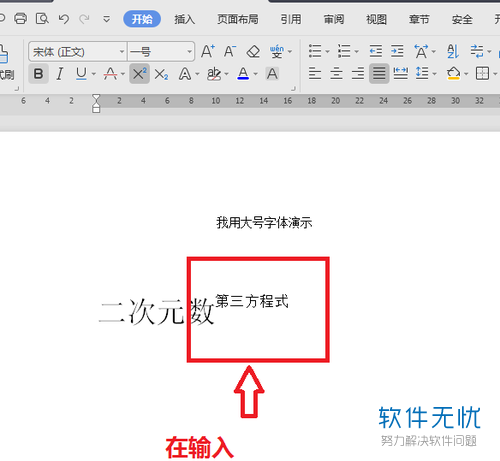
4. 如果我们需要下标,就点击下图箭头所指处,然后再输入下标内容,输完后点击返回原状态。
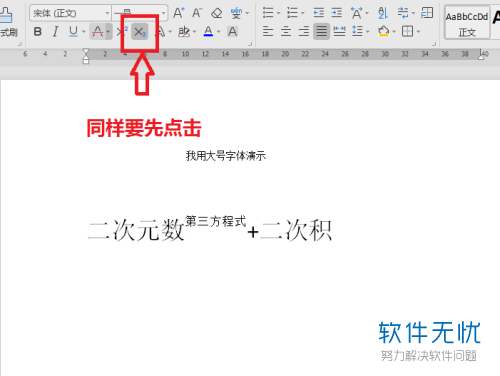
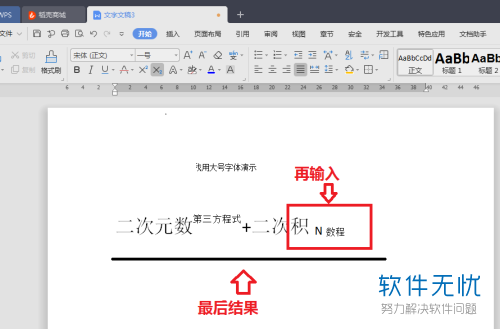
5. 如果我们想要使用数学上的方程式,就先点击页面上端的“插入”,在其下菜单栏中找到并点击“公式”。
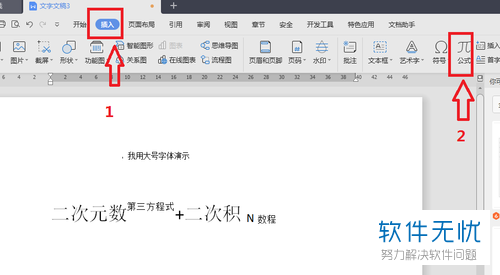
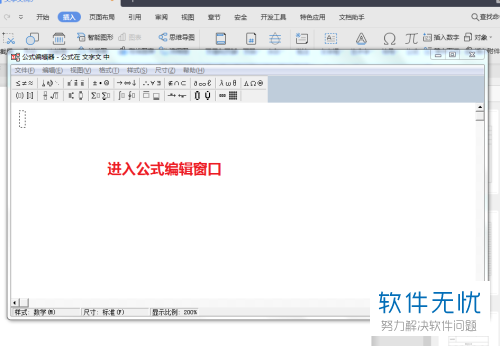
6. 打开下图所示窗口后,选择我们想要的类型,然后再输入相应内容即可。
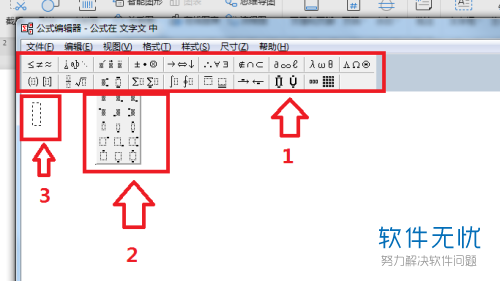
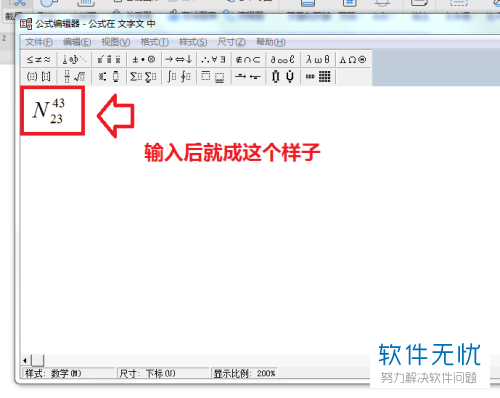
7. 输完后,点击左上角的“文件”,在弹出菜单中点击“退出并返回到文字”即可。
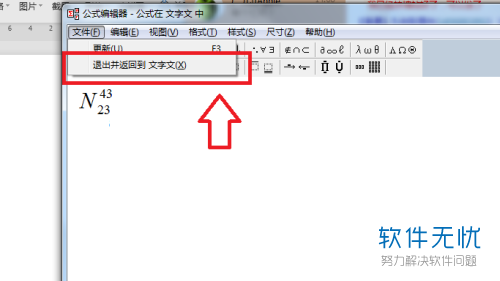
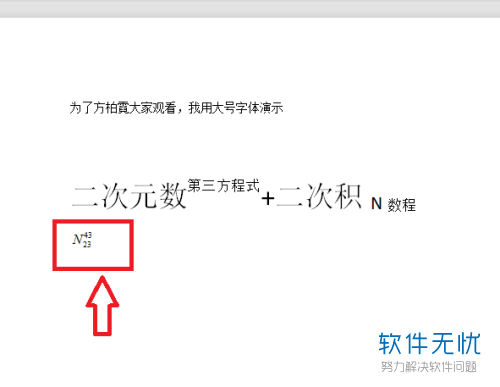
以上就是小编为大家介绍的在WPS中为文字添加上标或下标的方法,希望能帮到你~
分享:
相关推荐
- 【其他】 金山文档20磅行间距怎么调 04-18
- 【其他】 金山文档2E+07怎么修改 04-18
- 【其他】 金山文档1.53e+10是什么意思 04-18
- 【其他】 金山文档和wps office区别 04-18
- 【其他】 金山文档目录的符号怎么弄 04-18
- 【其他】 金山文档VLOOKUP函数的使用方法 04-18
- 【其他】 金山文档查重复怎么查 04-18
- 【其他】 金山文档查找功能在哪 04-18
- 【其他】 金山文档查找的快捷键 04-18
- 【其他】 金山文档创始人是谁 04-18
本周热门
-
iphone序列号查询官方入口在哪里 2024/04/11
-
输入手机号一键查询快递入口网址大全 2024/04/11
-
oppo云服务平台登录入口 2020/05/18
-
光信号灯不亮是怎么回事 2024/04/15
-
outlook邮箱怎么改密码 2024/01/02
-
苹果官网序列号查询入口 2023/03/04
-
fishbowl鱼缸测试网址 2024/04/15
-
QQ邮箱格式怎么填写 2020/07/21
本月热门
-
iphone序列号查询官方入口在哪里 2024/04/11
-
输入手机号一键查询快递入口网址大全 2024/04/11
-
oppo云服务平台登录入口 2020/05/18
-
fishbowl鱼缸测试网址 2024/04/15
-
outlook邮箱怎么改密码 2024/01/02
-
苹果官网序列号查询入口 2023/03/04
-
光信号灯不亮是怎么回事 2024/04/15
-
学信网密码是什么格式 2020/05/19
-
正负号±怎么打 2024/01/08
-
计算器上各个键的名称及功能介绍大全 2023/02/21












